Flutter:脚手架组件Scaffold
简介Scaffold通常被用作MaterialApp的子Widget,它会填充可用空间,占据整个窗口或设备屏幕。Scaffold提供了大多数应用程序都应该具备的功能,例如顶部的appBar,底部的bottomNavigationBar,隐藏的侧边栏drawer等。
在Material Design中Scaffold实现了基本的布局,只要在Material Design中定义过的单个界面显示的布局组件原始,都可以使用Scaffold来绘制。
Scaffold组件属性和描述:
- 1、appBar:AppBar类型,显示在界面顶部的AppBar
- 2、body:Widget类型,当前界面显示的主要内容
- 3、floatingActionButton:Widget类型,浮动的操作按钮
- 4、floatingActionButtonLocation:FloatingActionButtonLocation类型,浮动操作按钮显示位置
- 5、persistentFooterButtons:List
类型,固定在下方显示的按钮i - 6、drawer:Widget类型,侧边栏组件
- 7、bottomNavigationBar:Widget类型,显示在底部的导航栏按钮栏
- 8、backgroundColor:Color类型,背景颜色
- 9、resizeToAvoidBottomPadding:bool类型,控制界面内容body是否重新布局来避免底部被覆盖。例如:当键盘显示时,重新布局避免被键盘盖住内容
Scaffold的基本使用
import 'package:flutter/material.dart';
void main() {
runApp(new App());
}
class App extends StatelessWidget {
@override
Widget build(BuildContext context) {
return MaterialApp(
home: AppHomePage(),
color: Colors.yellow,
debugShowMaterialGrid: false,
debugShowCheckedModeBanner: false,
title: 'Material Design',
theme: ThemeData(
primaryColor: Colors.yellow[500], //设置应用的主要颜色为黄色
),
);
}
}
class AppHomePage extends StatelessWidget {
@override
Widget build(BuildContext context) {
return Scaffold(
appBar: AppBar(
title: Text("Scaffold组件"),
),
body: Center(
child: Text('首页'),
),
floatingActionButton: FloatingActionButton(
tooltip: '按下按钮',
child: Icon(Icons.add),
onPressed: () {},
),
floatingActionButtonLocation: FloatingActionButtonLocation.centerDocked,
bottomNavigationBar: BottomAppBar(
child: Container(
color: Colors.blue[100],
height: 50.0,
),
),
backgroundColor: Colors.red[100],
);
}
}
 在使用Git的过程中,不想每次都输入用户名和密码去拉取代码,所以就需要保存这些信息,那么既然有保存了,就必须有清除功能。
在使用Git的过程中,不想每次都输入用户名和密码去拉取代码,所以就需要保存这些信息,那么既然有保存了,就必须有清除功能。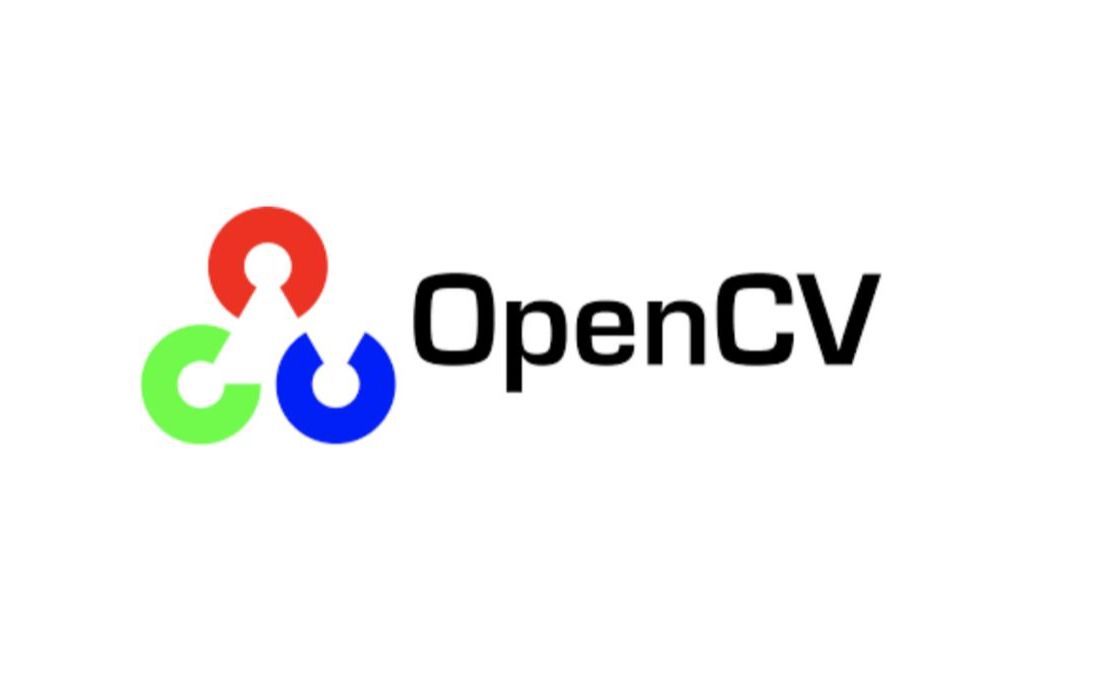 图像梯度计算的是图像变化的速度。对于图像的边缘部分,其灰度值变化较大,梯度值也较大;相反,对于图像中比较平滑的部分,其灰度值变化较小,相应的梯度值也较小。图像梯度计算需要求导数,但是图像梯度一般通过计算像素值的差来得到梯度的近似值(近似导数值)。本节主要介绍Sobel算子、Scharr算子、Laplacian算子和Canny算子的使用.
图像梯度计算的是图像变化的速度。对于图像的边缘部分,其灰度值变化较大,梯度值也较大;相反,对于图像中比较平滑的部分,其灰度值变化较小,相应的梯度值也较小。图像梯度计算需要求导数,但是图像梯度一般通过计算像素值的差来得到梯度的近似值(近似导数值)。本节主要介绍Sobel算子、Scharr算子、Laplacian算子和Canny算子的使用. nodejs中使用npm和yarn,使用最新阿里云镜像 aliyun mirror,网上很多还是文章用的是下面这个地址~~yarn config set registry https://registry.npm.taobao.org~~
nodejs中使用npm和yarn,使用最新阿里云镜像 aliyun mirror,网上很多还是文章用的是下面这个地址~~yarn config set registry https://registry.npm.taobao.org~~ 快速生成表格
快速生成表格 Electron页面跳转、浏览器打开链接和打开新窗口
Electron页面跳转、浏览器打开链接和打开新窗口 Docker编译镜像出现:fetch http://dl-cdn.alpinelinux.org/alpine/v3.12/main/x86_64/APKINDEX.tar.gz
ERROR: http://dl-cdn.alpinelinux.org/alpine/v3.12/main: temporary error (try again later)
WARNING: Ignoring APKINDEX.2c4ac24e.tar.gz: No such file or directory问题
Docker编译镜像出现:fetch http://dl-cdn.alpinelinux.org/alpine/v3.12/main/x86_64/APKINDEX.tar.gz
ERROR: http://dl-cdn.alpinelinux.org/alpine/v3.12/main: temporary error (try again later)
WARNING: Ignoring APKINDEX.2c4ac24e.tar.gz: No such file or directory问题 在Mac电脑中,如何对Git的用户名和密码进行修改呢?起初不懂Mac,所以整了很久,本文将记录如何对这个进行操作,以便后期使用。
在Mac电脑中,如何对Git的用户名和密码进行修改呢?起初不懂Mac,所以整了很久,本文将记录如何对这个进行操作,以便后期使用。